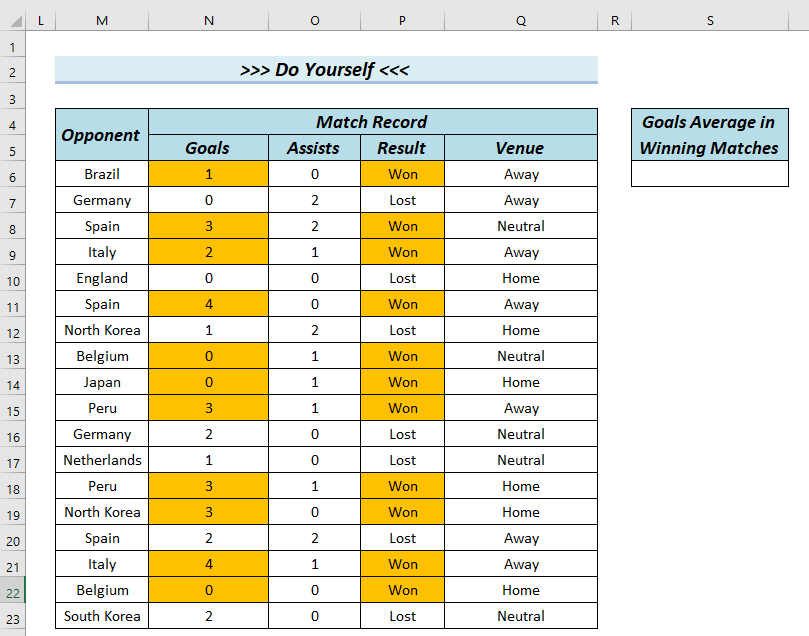Змест
У гэтым артыкуле мы пакажам, як вы можаце выкарыстоўваць функцыю AVERAGEIFS Excel для вылічэння некаторых сярэдніх значэнняў, захоўваючы пры гэтым адзін або некалькі крытэрыяў у Excel. Каб зрабіць гэта, мы разгледзім 6 простых прыкладаў.
AVERAGEIFS Функцыя Excel (хуткі прагляд)
На наступным малюнку вы можаце ўбачыць агляд Функцыя AVERAGEIFS .
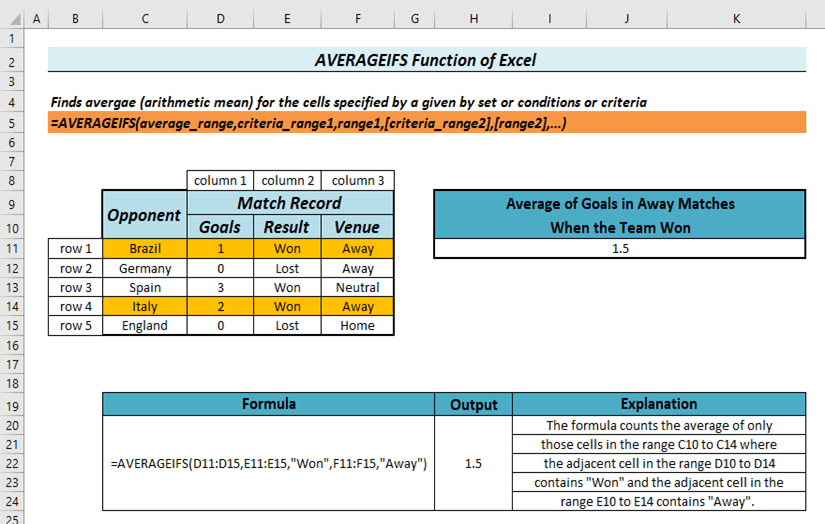
Спампаваць сшытак для практыкаванняў
Вы можаце загрузіць наступны файл Excel і папрактыкавацца падчас чытання гэты артыкул.
6 варыянтаў выкарыстання AVERAGEIFS Function.xlsx
Функцыя Excel AVERAGEIFS: сінтаксіс і аргумент
Зводка
- Функцыя AVERAGEIFS вяртае сярэдняе значэнне ячэек масіва, якія задавальняюць аднаму або некалькім зададзеным крытэрыям. Тут крытэрыі могуць быць аднаго і таго ж масіва або іншага масіва.
- Даступна з Excel 2007.
Сінтаксіс
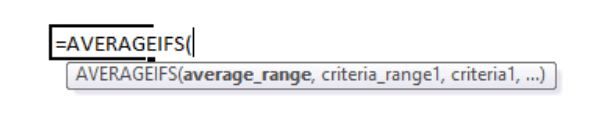
Сінтаксіс функцыі AVERAGEIFS :
=AVERAGEIFS(average_range,criteria_range1,criteria1,...) Аргумент
| Аргумент | Абавязковы або неабавязковы | Значэнне |
|---|---|---|
| сярэдні_дыяпазон | Абавязковы | Масіў ячэек, сярэдняе значэнне для якога трэба вызначыць. |
| крытэрый_дыяпазон1 | Абавязкова | Масіў ячэек, які павінен адпавядаць першым крытэрам. |
| крытэрый1 | Абавязкова | Першы крытэрый. |
| criteria_range2 | Неабавязковы | масіў ячэек, які павінен адпавядаць другім крытэрам. |
| criteria2 | Неабавязкова | Другі крытэр. |
Заўвагі:
- Толькі 1 крытэрый разам з 1 дыяпазонам ячэек, дзе крытэрыі будуць прымяняцца ( criteria_range ), вельмі важна. Аднак вы можаце выкарыстоўваць некалькі крытэрыяў, калі вам трэба.
- І criteria , і criteria_range павінны спалучацца як пара. Гэта азначае, што калі вы ўводзіце criteria_range 2 , вы павінны ўвесці criteria2 .
- Як average_range , так і ўсе criteria_ranges павінны быць роўнымі. У адваротным выпадку Excel падыме #ЗНАЧЭННЕ!
- Падчас вылічэння сярэдняга значэння Excel будзе падлічваць толькі тыя значэнні ячэек, якія задавальняюць усім крытэрам.
Вяртанае значэнне
Вяртае сярэдняе значэнне ячэек масіва, якія задавальняюць аднаму або некалькім зададзеным крытэрыям.
Асаблівыя заўвагі
- Калі крытэрый роўны значэнню ячэйкі або спасылцы на ячэйку, то замест крытэрыяў можна проста паставіць значэнне або спасылку на ячэйку.
Вось так:
=AVERAGEIFS(C5:C9,C5:C9,1) АБО
=AVERAGEIFS(C5:C9,C5:C9,"Won") АБО
=AVERAGEIFS(C5:C9,C5:C9,A2)
- Калі крытэрый абазначае большае або меншае за нейкае значэнне, заключыце крытэрыі ў апостраф (“”)
Такім чынам :
=AVERAGEIFS(C5:C9,C5:C9,">1")
- Калі крытэрый абазначае больш або менш за некаторую спасылку на ячэйку,заключыце толькі сімвал больш або менш у апостраф (“”) , а затым злучыце спасылку на ячэйку знакам амперсанд (&)
Накшталт гэтага:
=AVERAGEIFS(C5:C9,C5:C9,">"&A2)
- Вы таксама можаце мець частковыя супадзенні ў AVERAGEIFS
Для супадзення любога сімвала ў пэўным месцы выкарыстоўвайце “ ?”.
Напрыклад, “ ?канец” будзе адпавядаць “ bend” , “ send” , але не “ spend” або “end”.
І для супадзення любога ліку сімвалаў, уключаючы нуль, выкарыстоўвайце “ *” .
Напрыклад, “ *канец” будзе адпавядаць “ канец” , “ bend” , “ send” , “ spend” усё.
Такім чынам, формула AVERAGEIFS будзе выглядаць так:
=AVERAGEIFS(C5:C9,C5:C9,"?end") АБО
=AVERAGEIFS(C5:C9,C5:C9,"*end")
- Калі якая-небудзь ячэйка ў average_range утрымлівае тэкставае значэнне, акрамя ліку, AVERAGEIFS не будзе залічвацца, нават калі яно задавальняе ўсім крытэрам. Таму што магчыма вылічыць сярэдняе значэнне толькі некаторых лікаў, а не любога тэксту.
6 прыкладаў выкарыстання функцыі Excel AVERAGEIFS
Наступны набор даных мае Апанент , Галы , Дапаможныя перадачы , Вынікі і Месца слупкі. Акрамя таго, выкарыстоўваючы гэты набор даных, мы прадэманструем 6 прыкладаў выкарыстання функцыі AVERAGEIFS . Тут мы выкарыстоўвалі Excel 365 . Вы можаце выкарыстоўваць любую даступную версію Excel.

1. Выкарыстанне адзінага крытэрыю дляРоўнае значэнне ў функцыі AVERAGEIFS
У гэтым прыкладзе мы пакажам вам, як вы можаце выкарыстоўваць функцыю AVERAGEIFS з выкарыстаннем аднаго крытэрыю, роўнага значэнню. Пасля гэтага, выкарыстоўваючы функцыю AVERAGEIFS , мы даведаемся сярэдняе значэнне галоў на аснове крытэрыяў, калі вынік выйграў .
Тут мы ўжо пазначылі Мэты і крытэрыі Выйгрышы жоўтым колерам , і мы даведаемся сярэдняе значэнне галоў, якія маюць жоўты колер .
Крокі:
- Перш за ўсё, мы ўвядзем наступную формулу ў ячэйку H6 .
=AVERAGEIFS(C6:C23,E6:E23,"Won") 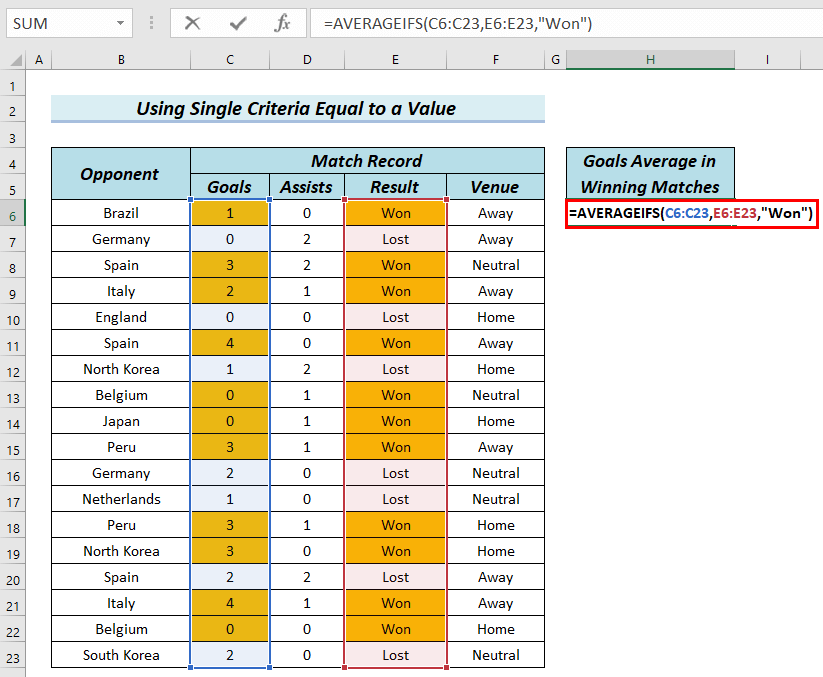
Разбіўка формулы
- AVERAGEIFS(C6:C23,E6:E23,”Won”) → Вылічвае сярэдняе значэнне толькі тых ячэек у масіве C6 да C23 , чые адпаведныя ячэйкі ў масіве E6 да E23 утрымліваюць « Won ».
- Выхад: 2.09
- Пасля гэтага націсніце ENTER .
У выніку вы можаце ўбачыць вынік у ячэйцы H6 .
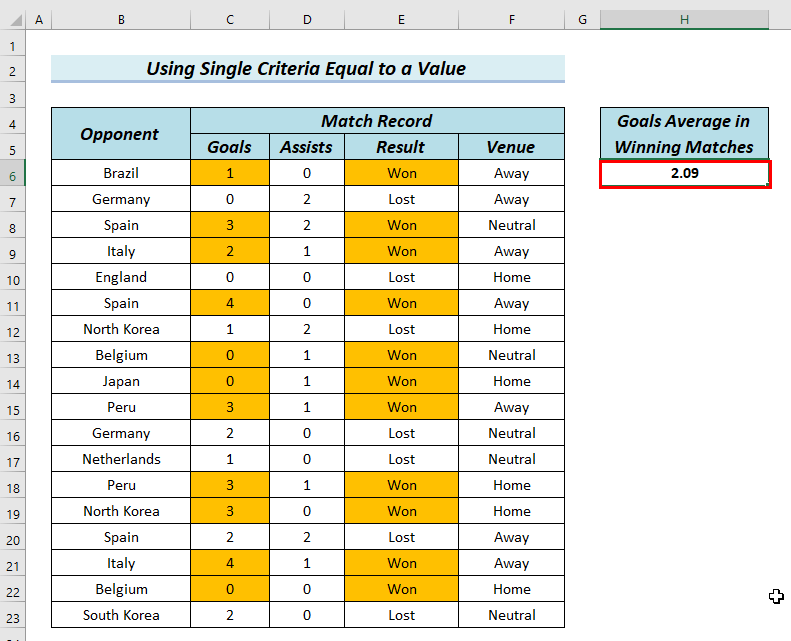
Дадаткова: Як выкарыстоўваць функцыю AVERAGE ў Excel (5 прыкладаў)
2. Выкарыстанне адзінкавага крытэрыю для большага значэння
У гэтым прыкладзе мы пакажам вам, як выкарыстоўваць <1 Функцыя>AVERAGEIFS , каб даведацца Галы , якія маюць лічбы Перадач большыя або роўныя 1 . Тут мы ўжо пазначылі колькасць Дапамог , якія маюць значэнне больш або роўны 1 і колькасць галоў на аснове галявых перадач з жоўтым колерам . Далей мы разлічым сярэдняе значэнне гэтых мэтаў на аснове крытэрыяў.
Крокі:
- Для пачатку мы ўвядзем наступную формулу ў ячэйку H6 .
=AVERAGEIFS(C6:C23,D6:D23,">=1") 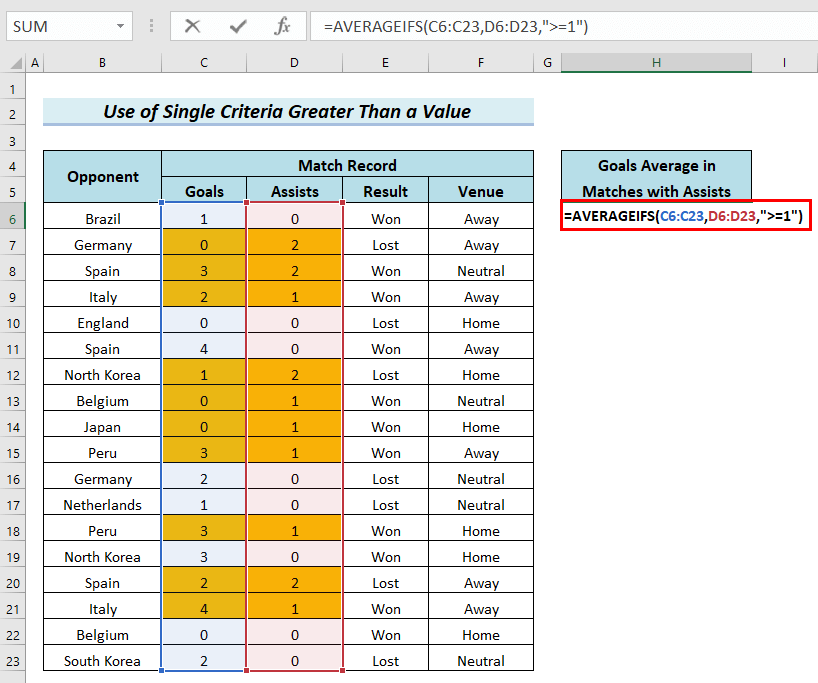
Разбіўка формулы
- AVERAGEIFS(C6:C23,D6:D23,”>=1″) → Вылічвае сярэдняе значэнне толькі тых ячэек у масіве C6 да C23 , чые адпаведныя ячэйкі ў масіве D6 да D23 утрымліваюць што-небудзь большае або роўнае 1 .
- Выхад: 1.80
- Пасля націсніце ENTER .
Такім чынам, вы можаце ўбачыць вынік у ячэйцы H6 .
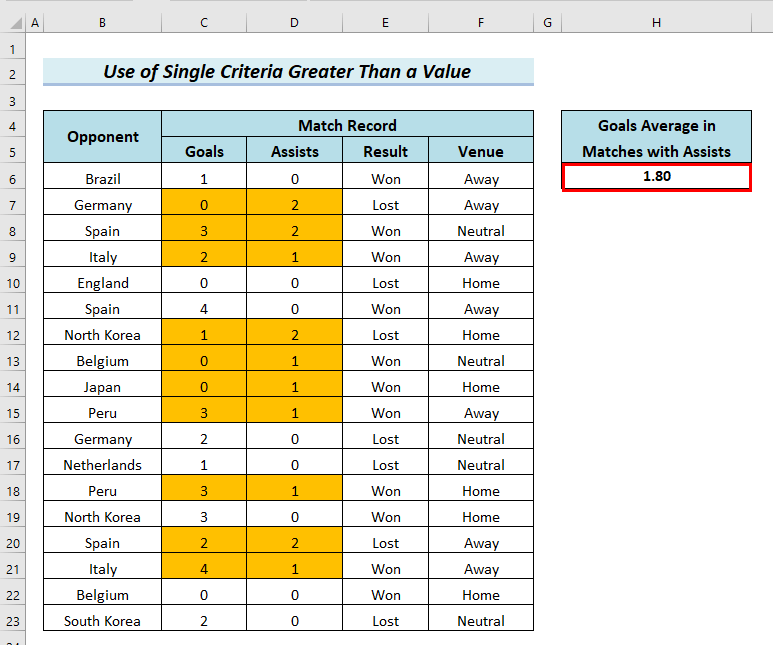
Падобныя паказанні
- Як выкарыстоўваць функцыю LINEST у Excel (4 прыдатныя прыклады)
- Выкарыстоўваць функцыю RANK у Excel (з 5 прыкладамі)
- Як выкарыстоўваць функцыю VAR у Excel (4 прыклады)
- Выкарыстаць функцыю PROB у Excel (3 прыклады)
- Як выкарыстоўваць Excel STDEV Функцыя (3 простыя прыклады)
3. Прымяненне некалькіх крытэрыяў у функцыі AVERAGEIFS
У гэтым прыкладзе мы прадэманструем выкарыстанне AVERAGEIFS функцыя на аснове некалькіх крытэраў.
Тут мы даведаемся сярэдняе значэнне галоў, калі Галы колькасць не менш за 1 і калі Месца гэта Дом . Мы адзначыліабодва крытэрыі з жоўтым колерам .
Крокі:
- Спачатку мы ўвядзем наступную формулу ў ячэйку H6 .
=AVERAGEIFS(C6:C23,C6:C23,">=1",F6:F23,"Home") 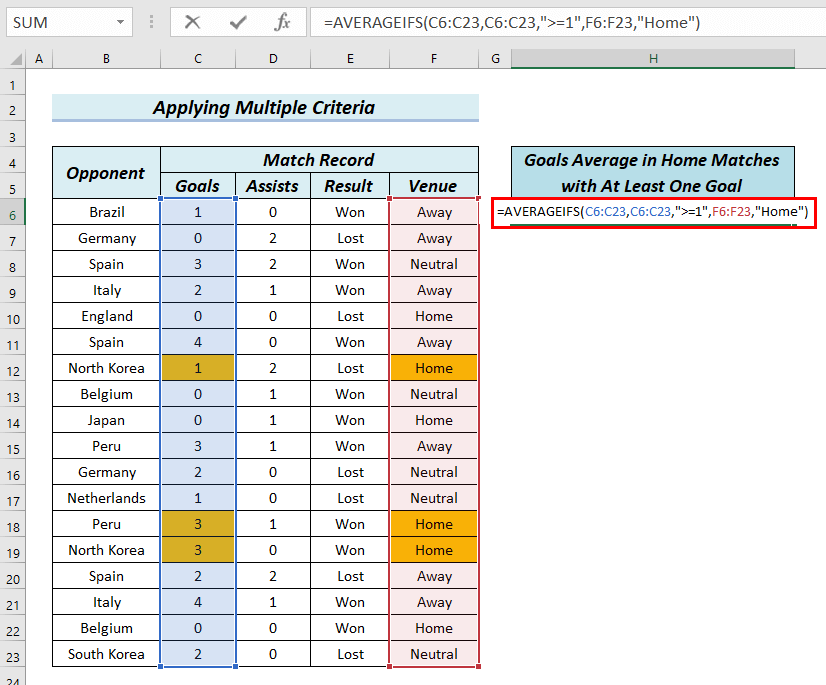
Разбіўка формулы
- AVERAGEIFS(C6:C23;C6:C23;”>=1″;F6:F23;”Галоўная”) → Вылічвае сярэдняе значэнне толькі для тых вочак у масіве C6 да C23 , якія ўтрымліваюць што-небудзь большае або роўнае 1 і чые адпаведныя ячэйкі ў масіве F6 да F23 змяшчаюць « Home ».
- Выхад: 2.33
- У гэты момант націсніце ENTER .
Такім чынам, вы можаце ўбачыць вынік у H6 .
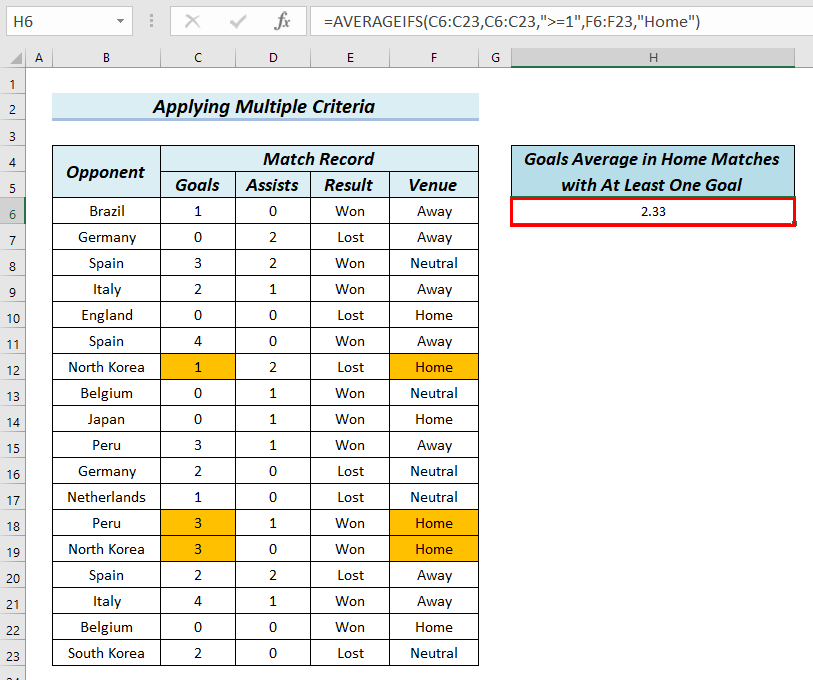
Зноў жа, мы даведаемся сярэдняе значэнне галоў, калі колькасць галоў большая або роўная 1 , а калі колькасць перадач таксама большая або роўная 1 . Мы пазначылі абодва крытэрыі Жоўтым колерам .
- Пасля гэтага мы ўвядзем наступную формулу ў ячэйку H6 .
=AVERAGEIFS(C6:C23,C6:C23,">=1",D6:D23,">=1") 
Разбіўка формулы
- AVERAGEIFS(C6:C23,C6:C23,”>=1″,D6:D23,”>=1″) → Вылічвае сярэдняе значэнне толькі тых ячэек у масіве C6 для C23 , якія змяшчаюць што-небудзь большае або роўнае 1 і чые адпаведныя ячэйкі ў масіве D6 да D23 змяшчаюць што-небудзь большае чым або роўны 1 .
- Выхад: 2.33
- У гэты момант,націсніце ENTER .
Такім чынам, вы можаце ўбачыць вынік у H6 .
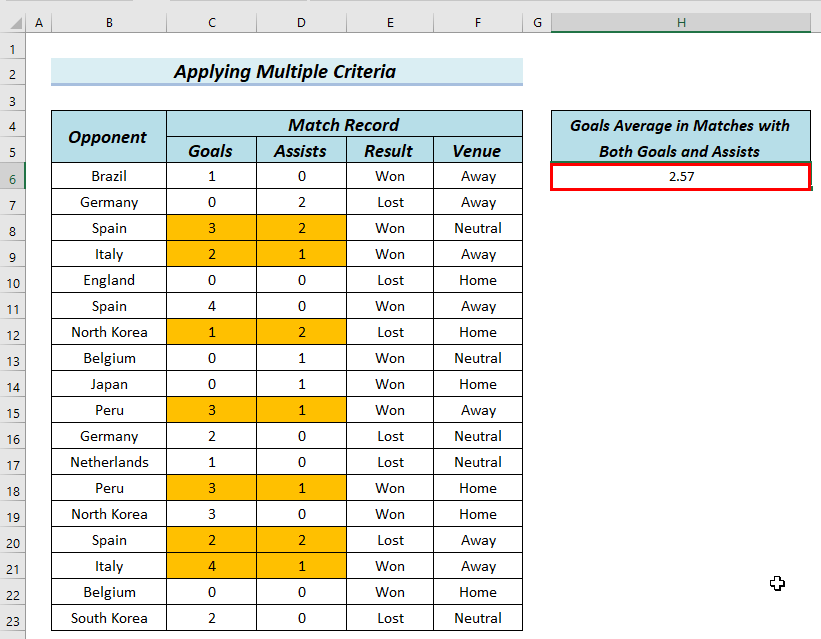
4 Падлік сярэдняга з частковым супадзеннем (сімвал падстаноўкі)
У гэтым прыкладзе мы пакажам вам, як вылічыць сярэдняе з дапамогай функцыі AVERAGEIFS , калі крытэрыі супадаюць часткова. Для гэтай мэты мы будзем выкарыстоўваць падстаноўны знак . Разумееце, ёсць дзве Карэі ў спісе Суперніка , Паўночная Карэя і Паўднёвая Карэя . Далей мы даведаемся сярэднюю колькасць галоў Саперніка , у назве якога ёсць Карэя . Тут мы пазначылі Суперніка і адпаведны нумар Мэты Жоўтым колерам .
Крокі:
- Спачатку мы ўвядзем наступную формулу ў ячэйку H6 .
=AVERAGEIFS(C6:C23,B6:B23,"*Korea") 
Разбіўка формулы
- AVERAGEIFS(C6:C23,B6:B23,”*Карэя”) → Вылічвае сярэдняе значэнне толькі тых ячэек у масіве C6 - C23 , адпаведныя ячэйкі масіву якіх B6 - B23 утрымліваюць што-небудзь з " Карэя ” у канцы.
- Вывад: 2
- Далей націсніце ENTER .
Такім чынам, вы можаце ўбачыць вынік у ячэйцы H6 .
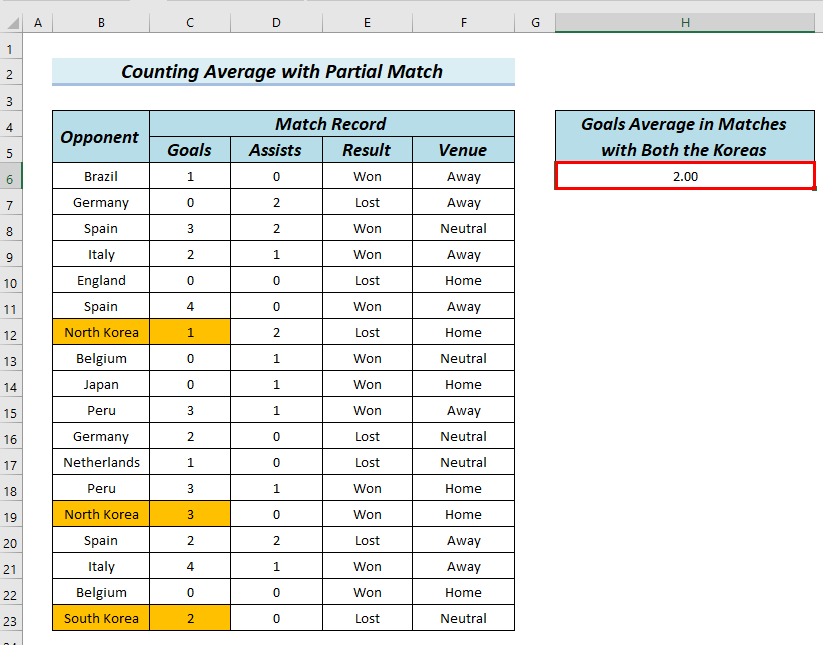
Калі вы хочаце даведацца больш пра знак падстаноўкі сімвалаў, вы можаце перайсці па гэтай спасылцы.
Больш падрабязна: Розныя спосабы падліку ў Excel
5. Выкарыстанне спасылак на вочкі ўФункцыя AVERAGEIFS
У гэтым прыкладзе мы будзем выкарыстоўваць спасылку на ячэйку замест тэксту ў функцыі AVERAGEIFS . Для гэтай мэты мы будзем выкарыстоўваць адзіны крытэрый.
Тут мы даведаемся сярэднюю колькасць мэтаў на аснове крытэрыяў, калі Вынік Выйграў . У формуле замест таго, каб уводзіць Выйграў , мы проста вылучым ячэйку E6 .
Мы ўжо пазначылі Мэты і крытэрыі Выйграў з жоўтым колерам , і мы даведаемся сярэдняе значэнне галоў, якія маюць жоўты колер .
Крокі:
- Перш за ўсё, мы ўвядзем наступную формулу ў ячэйку H6 .
=AVERAGEIFS(C6:C23,E6:E23,E6)

Разбіўка формулы
- СЯРЭДНЯЯСЛІ(C6:C23,E6 :E23,E6) → Вылічвае сярэдняе толькі тых ячэек у масіве C6 да C23 , адпаведныя ячэйкі ў масіве E6 да E23 змяшчае змесціва ячэйкі E6 , якое з'яўляецца « Выйграла ».
- Выхад: 2.09
- Пасля гэтага націсніце ENTER .
У выніку вы можаце ўбачыць вынік у ячэйцы H6 .
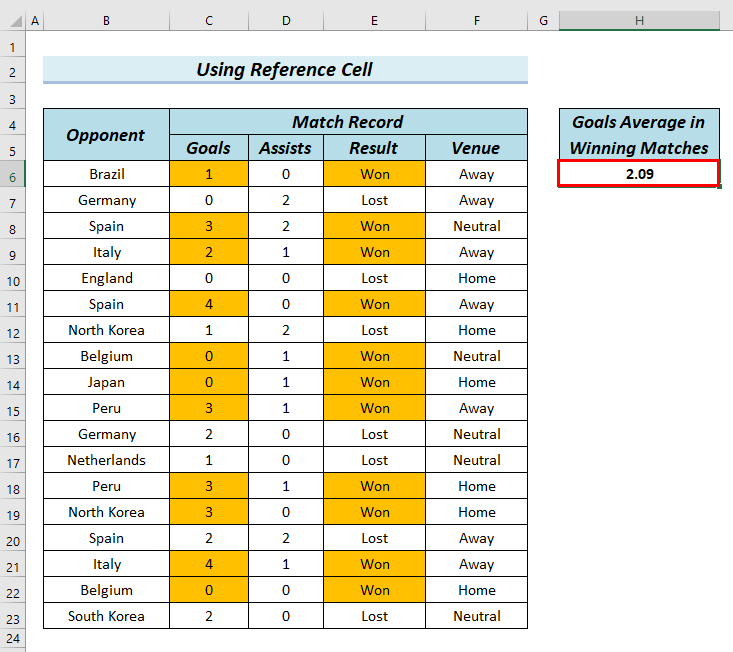
6. Прымяненне дыяпазону дат у функцыі AVERAGEIFS
Тут мы пакажам вам выкарыстанне функцыі AVERAGEIFS , калі існуе дыяпазон дат , і мы хочам даведацца сярэдняе значэнне на аснове дат . Для гэтага мы змянілі папярэдні набор даных і дадалі Дата слупок да яго.
Пасля гэтага мы хочам знайсці сярэдняе значэнне мэтаў, якія ўключаюць дату з 20 сакавіка 22 да 08 жніўня 22 . Тут мы пазначылі гэтыя даты жоўтым колерам .
Крокі:
- У пачатку мы ўвядзём наступную формулу ў ячэйка H6 .
=AVERAGEIFS(C6:C23,F6:F23,"=20-Mar-22") 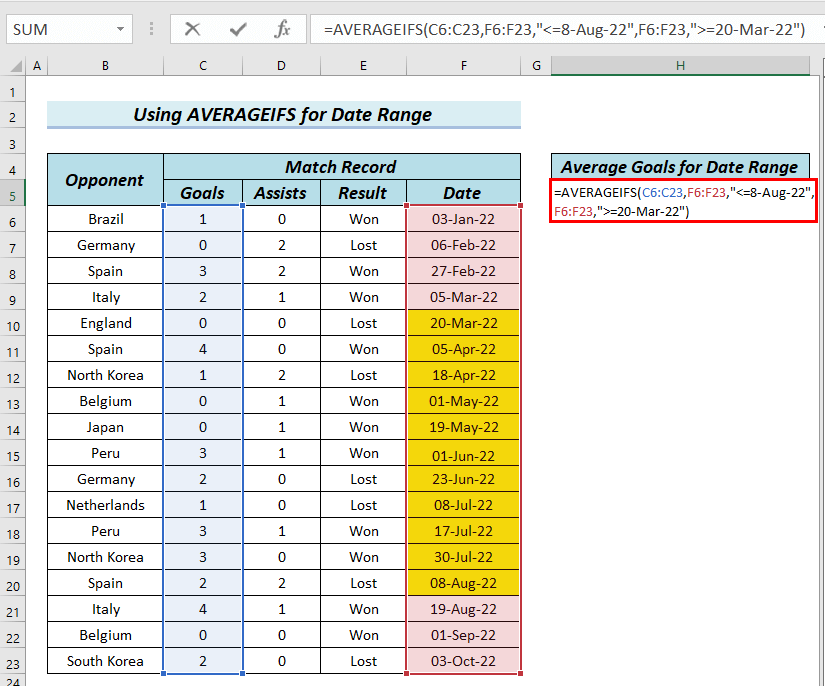
Формула Разбіўка
- AVERAGEIFS(C6:C23,F6:F23,”=20-Mar-22″) → Разлічвае сярэдняе значэнне толькі тых ячэек у масіве C6 да C23 , чые адпаведныя ячэйкі ў масіве F6 да F23 змяшчаюць даты большыя або роўныя 20 сакавіка 2022 г. і меншы або роўны 8 жніўня 22 г. .
- Вывад: 1.727272727
- У гэты момант націсніце ENTER .
Такім чынам, вы можаце ўбачыць вынік у H6 .
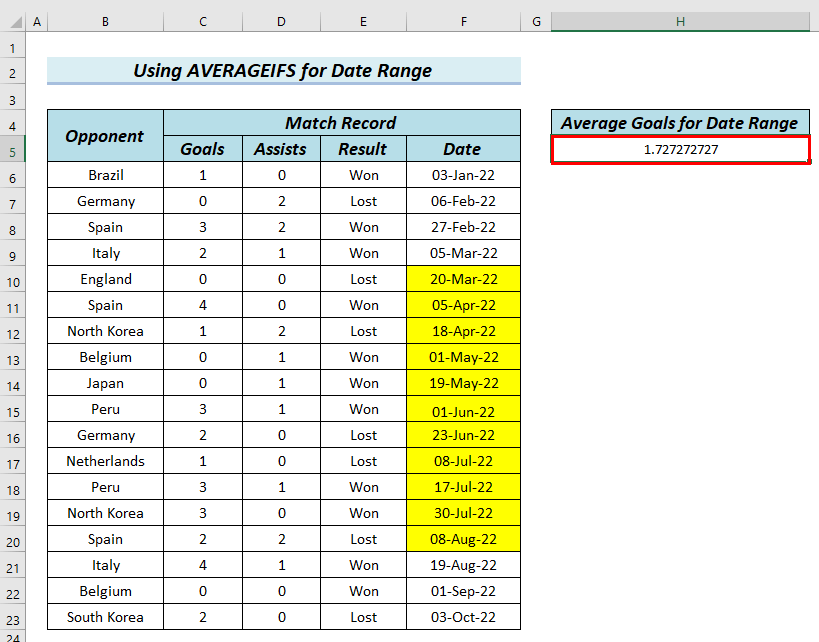
Тыповыя памылкі з функцыяй Excel AVERAGEIFS
У у наступнай табліцы мы паказалі агульныя памылкі функцыі AVERAGEIFS і прычыны ўзнікнення такіх памылак.
| Памылка | Калі яны паказваюцца |
|---|---|
| #DIV/0! | Паказвае, калі ні адно значэнне ў сярэднім_супадзенні не адпавядае ўсім крытэрыям. |
| #ЗНАЧЭННЕ! | Гэта паказвае, калі даўжыні ўсіх масіваў неаднолькавыя. |
Практыка Раздзел
Вы можаце загрузіць прыведзены вышэй файл excel і, такім чынам, практыкавацца з растлумачанымі прыкладамі.